Jimdoは8種類(英語版では12種類)の料金プランがあります。登録するときに全プランが表示されず、サービス内容もきちんと把握できません。ニーズにあったプランがどれなのか判断しにくくなっています。
ジンドゥーAIビルダーのプランは3種類あります。どんなサイトを作りたいか質問に答えると自動でサイトを生成してくれます。一方、ジンドゥークリエイターのプランは5種類あり、自分でレイアウトを選んで編集する仕組みです。
Jimdoの一番高いプランは他社サービスと比べてもかなり高価格で、スモールビジネス向けのプラットフォームとしてはお得とは言えません。さらに、一
番高価格なプランでも重要な機能やプロ向けのマーケティングツールは利用できません 。プランをアップグレードすると、作成できるページ数が増えるだけです。
そのため、大規模なサイトを作成したい方は
WordPress.com や
Squarespace などのサイトビルダーをお試しください。また、無料プランでも5ページ以上作成できるホームページ作成ソフトをお探しの方は
Wix または
SITE123 をご利用ください。
しかし、Jimdoのプランを詳しく検証した結果、
ローカルビジネスや小規模なNPOに最適なプランもいくつかある ことが分かりました。特に、素早く簡単にサイトを公開できるサービスをお探しの方はJimdoを検討する価値がありそうです。
ジンドゥーAIビルダーとジンドゥークリエイターの完全比較
数年前、Jimdoは初心者でも簡単に使えるAIベースのホームページ作成ソフトをリリースしました。その前に提供していたジンドゥークリエイターは今でも健在で、自分でサイトを作り上げたいユーザー向けです。ジンドゥークリエイターとAIビルダーはどちらも日本語で利用できます。
英語版ではAIビルダーはJimdo Dolphinとも呼ばれています 。ジンドゥークリエイターとは全く別のビルダーと見なした方が良いでしょう。
Jimdoに加入する時点で、「どんなサイトを作りますか」という質問にいくつか答えることになります。ブログを作成する場合、ジンドゥークリエイターに誘導されます。
ジンドゥーAIビルダーにはブログ機能がないので、ジンドゥークリエイターを使うしかありません。
「ホームページ」または「ネットショップ」をクリックすると、2つの選択肢が表示されます。コーディングなしでサイトを作りたい場合、ジンドゥーAIビルダーが開始します。コーディングが得意なユーザー向けのエディタを選ぶとジンドゥークリエイターを使用することになります。
JimdoはAIビルダーに誘導したいようです。
しかしこれらのオプションは誤解を招くと思います。
ジンドゥークリエイターでもコーディングなしでサイトを作れる からです。HTML、CSS、JavaScriptに自信がある方はコードを編集することもできますが、そうしなくてもサイトを作れます。
クリエイターでは、共有ボタン、メールマガジンの購読、スライドショーなどをサイトに追加するためのウィジェットも利用できます。一方、AIビルダーでは搭載されている機能しか利用できません。
2種類のエディタは料金プランも全く違います。最大の違いは
ジンドゥークリエイターのプランはページ数に上限がない ことです。
そのため、Jimdoに登録するときには慎重にエディタを選ぶ必要があります。AIビルダーを選んだ後にクリエイターに切り替えることはできず、逆も然りです。ただ、
どちらも無料プランがあるので両方試してから決断するという手もあります 。
ジンドゥーAIビルダーの料金プラン
ジンドゥーAIビルダーは3つのプランがあります。無料プランの他に、個人向けのStartプラン、企業・個人事業向けのGrowプランです。
それぞれのプランで何が期待できるか、簡単にまとめてみました。
料金は年払いで、価格は月額換算です。
月払いはできません 。
AIビルダーのプランについて詳しく見ていきましょう。
Playプラン
スペック :帯域幅は2GB、サーバー容量は500MB、5ページまで作成可能。
無料のPlayプランだと、5ページまでモバイルレスポンシブなサイトを作れます。サイトの通信はHTTPSで暗号化されるので訪問者のセキュリティは万全です。ただし、このプランではカスタムドメインを使用できません。URLには「○○○.jimdosite.com」というJimdoのサブドメインが付いているので、
アマチュアが作ったサイトという雰囲気です 。
無料プランで作成したサイトは、フッターにJimdoのバナー広告が表示されます。
Playプランは、JimdoのAIできれいなサイトを作れるか試すのにピッタリです。コミュニティグループやクラブなどがネットに無料で情報を発信したい場合、Playプランを選ぶと良いでしょう。ブランドをアピールするためにサイトを作成したいビジネスには向きません。
いくつか質問に答えると、ジンドゥーAIビルダーが2つのデザインを自動生成してくれました。気に入ったものを選べます。 Startプラン
スペック :帯域幅は10GB、サーバー容量は5GB、10ページまで作成可能。
Startプランの最大のメリットは、バナー広告が表示されず、カスタムドメインを使用できることです。ビジネスサイトにも適していますが、10ページまでしか作成できないので、比較的小さなサイト向けでしょう。
カフェやバーなど、お店にお客さんが来るきっかけになるサイトを作りたい場合、Startプランが良いかもしれません。
レストラン、美容室、床屋、コーチ、コンサルタントなどは、ネットで予約を受け付けることができます 。予約ブロックを使うか、外部のツールと連携すれば良いのです。
ジンドゥーAIビルダーのメニューブロックは5種類のデザインがあります。
しかし、継続的にサイトに新しいコンテンツを追加したい場合、このプランでは不十分です。複数の支店があったり、いくつか異なるサービスを提供している場合はすぐに10ページという上限に達してしまいます。
Startプランに限らず、Jimdoの有料プランには以下の特長があります。
SEOツール :URLやページタイトルなどを自動入力できます。自分で入力したい場合、ヒントが表示されます。Googleへのインデックス化 :JimdoからGoogle Search Console(サーチコンソール)にサイトマップを提出できます。Googleの検索結果ページにサイトがすぐに表示されます。サイトの分析情報 :サイトの訪問者がどこから流れてきたか調べられます。メールを連携 :ドメイン名とマッチしたカスタムメールアドレスを作成すると、サイトの問い合わせフォームからのメッセージをプライベートで使っているメールアドレスに転送できます。カスタマーサポート :Jimdoのカスタマーサポートに問い合わせられますが、回答してくれるまで1~2日かかります。
Growプラン
スペック :帯域幅は20GB、サーバー容量は15GB、50ページまで作成可能。
Growプランの料金はStartプランとそれほど変わりませんが、サービス内容も大して違いません。50ページまで作成できる以外に、Growプランには次のような特長があります。
最優先のサポート :4時間以内に回答してくれます。転送用メールアドレスは5つ :最大5人のメンバーがメールを受け取れるようになります。
Growプランは10ページ以上のサイトをネットで公開したいビジネスにしか向いていません 。プレスリリース、イベントページ、ギャラリーなどをサイトに追加し始めるとすぐに10ページに達してしまうはずです。
ジンドゥークリエイターの料金プラン
ジンドゥークリエイターの場合、テンプレートを選んで編集することになるため、Wix、SITE123、Squarespaceなどのホームページ作成ツールとよく似ています。しかし、他社と比べると機能は少なめです。アプリや拡張機能はありませんから、サイトの機能性を拡張するためのアドオンを探すのに時間がかかってしまうと思います。
どうしてもJimdoでブログを作りたい場合、ジンドゥークリエイターを選ぶしかありません 。AIビルダーにはブログ機能がないからです。プランは5種類あり、ECサイトも作成できます。
無料プラン
スペック :帯域幅は2GB、サーバー容量は500MB、5個の商品。
無料プランではカスタムドメインを接続したり、カスタマーサポートに問い合わせたりできません。ジンドゥーAIビルダーより難易度も高めですが、
ブログ機能があり、いくらでもページを作成できるのは嬉しいところです 。また、Jimdoのモバイルレスポンシブ名レイアウトも利用できます。
他にも以下のような特長があります。
問い合わせフォーム :リード獲得に便利。パスワードで保護されたエリア :コンテンツのメモを保存するために便利だそうです。ECサイト :無料サイトでも最大5種類の商品を販売でき、PayPalで支払いを受け取ることができます。ホームページのSEO :ホームページにタイトルタグやメタディスクリプションを追加できます。
ジンドゥークリエイターではAndroid・iOSアプリが利用できます。モバイル端末でも注文の管理、コンテンツの更新、ドラッグアンドドロップ形式のビルダーを使ったサイト作成などを行えます。
ブロガー、趣味でサイトを作りたい人、無料で情報を公開できるサイトを作りたいNPO法人などにピッタリのプランです。
ジンドゥークリエイターでは16種類のレイアウトから選び、エディタでカスタマイズできます。 Proプラン
スペック :帯域幅は5GB、サーバー容量は5GB、15個の商品。
Proプランではカスタマーサポートを利用したり、分析情報を閲覧したりでき、無料ドメイン付きです。また、ホームページにJimdoのバナー広告が表示されません。
他の注目ポイントはこちらです。
アプリに対応 :外部のツールからコードをペーストしてサイトに追加できます。追加のSEOオプション :メタディスクリプションやタイトルタグを全ページに追加できます。サイトマップ付きです。Googleにインデックス化 :SEOをスピードアップします。
このプランはいくつか商品を販売したいECサイト向けでしょう。
Facebookで宣伝して売り上げアップを図ることもできます 。
Businessプラン
スペック :帯域・サーバー容量・商品数が無制限。
制限のないこのプランは、商品数が多いスモールビジネスに役立つと思います。Proプランと同じ特長のほかに、以下のような魅力があります。
さらに多くのSEOオプション :メタタグ、URLのリダイレクトなどをサイトに追加できます。eコマースに役立つ追加機能 :注文の確定、クーポンコード、送料のオプションが増えます。Stripeでの支払いにも対応できるようになります。パスワードで保護されたエリアをいくつでも作れる :サイト全体を非公開にすることも可能ですが、訪問者がアカウントを作成することはできないので、アクセスする人とパスワードを共有する必要があります。
このプランはクラブや組織がメンバーに最新情報を知らせるために役立つかもしれませんが、
SITE123なら無料でできる のでご検討ください。
SEO Plusプラン
スペック :帯域・サーバー容量・商品数が無制限。
このプランとBusinessプランの唯一の違いは、rankingCoachという外部のSEOツールを利用できるようになることです 。ランクアップに役立つアドバイスやレポートを受け取れます。また、Jimdoに関するステップバイステップ形式の動画チュートリアルも見られます。
オーガニックトラフィックを獲得できなくて困っている場合はこのプランにアップグレードする価値があると思います。
Platinumプラン
スペック :帯域・サーバー容量・商品数が無制限。
SEO Plusプランより月額1000円程度高いPlatinumプランを選ぶと、
Jimdoのプロデザイナーにアドバイスしてもらえます 。サイトのデザインを改善するにはどうすれば良いのか教えてくれます。
PlatinumプランとSEO Plusプランの違いはデザインに関して助言してもらえるだけです。Jimdoでホームページが完成したけどデザインがあまりきれいではない…と困ってしまった場合はPlatinumプランにアップグレードを検討する価値があるかもしれませんが、月額1,000円分の価値はなさそうです。Fiverrなどではプロのデザイナーがたくさんいますから、5ドル程度でデザインをどのように改善すべきかアドバイスしてもらえるでしょう。
Jimdoと他のホームページ作成ソフトを比較すると?
ジンドゥークリエイターにはAIビルダーにはない特長がいくつかありますが、
テンプレートからサイトを作成する場合、他のホームページ作成ソフトを検討しましょう 。Wix、Squarespace、SITE123、WordPress.comの方が機能、アプリ、テンプレートの質が良く、種類も豊富です。
初めてサイトを作成する人や、AIベースのサイトデザインツールを利用したい人はJimdoで満足できるかもしれません。
ただ、Jimdoの無料プランでは5ページまでしか作成できないため、すぐに上限に達してしまうと思います。
Wix 、
WordPress 、
SITE123 の無料プランの方がベターです。特にブログサイトを作るならこれらのサービスの方が優れていますし、有料プランではいくつでもページを作成できます。しかし、
ネットで安く存在をアピールしたいローカルビジネスはJimdoのStartプランが良いかもしれません。
ジンドゥークリエイターのPlatinumプラン(月額30ドル・3,300円)とSEO Plusプラン(月額20ドル・2,200円)は料金が高い割にサービス内容が薄いのは酷すぎます。他社サービスと比べてみると、いかに高いかご理解いただけるでしょう。
Squarespaceで同じくらいの価格のプランはベーシックコマースプラン(月額3,000円)なのですが、このプランだとインスタグラムに商品に投稿したり、お客さんがアカウントを作成したり、「残りわずか!」などと表示したりできるなど、高度な機能が利用できます。[1] [2] [3]
ここまで充実したプランであれば大規模なECサイトでも運営できますから、Jimdoのスモールビジネス向けのプランがそれと同じくらいの価格なのはいただけません 。同様に、WordPress.comのeコマース向けパッケージもJimdoのUnlimitedプランと同じくらいの料金で、サービス内容は断然優れています。
Jimdoは無料プランでも5種類の商品を販売できます 。SquarespaceやWixはECサイト向けプランはすべて有料なので、検討する価値がありそうです。
商品数がもう少し多い場合、Proプランもまあまあ良いでしょう。しかし、15種類以上の商品を販売する必要があるならBusinessプランにアップグレードする必要があります。
Businessプラン、SEO Plusプラン、Platinumプランはすべて商品数が無制限で、サービス内容はほとんど全く同じ です。
SEO Plusプランは名前の通り、SEO機能をプラスしたものですが、加入画面を見てみると、BusinessプランにrankingCoachというサービスの料金が加算されただけです。Platinumプランも同様で、rankingCoachとPlatinumサービスという名のデザインのアドバイスサービスがBusinessプランに追加されたものです。rankingCoachは外部のサービスであり、公式ホームページから加入すれば無料トライアルもあるので、ぼったくりとしか言いようがありません。
隠れた料金はありますか?
Jimdoの料金体系は複雑ですが、隠れた料金はありません。しかし数百円節約したい場合、いくつか知っておきたいことがあります。
24か月割引
Jimdoは12か月契約と24か月契約を提供しています。24か月契約を選ぶと少し割引となります。料金ページには明記されていないので加入画面で料金の内訳をチェックしましょう(上のスクリーンショットをご覧ください)。割引率はプランによってわずかに異なります。今のところ、6~8%程度の割引ですが、上でも指摘した通りJimdoは料金プランを頻繁に変更しているようなので、加入する際に念のため確認してみてください。
決済手数料
JimdoでECサイトを作成すると、PayPalまたはStripeで支払いを受け取ることができます。
これらの決済サービスは、決済を処理するたびに手数料がかかります 。手数料は国によって異なりますが、アメリカの場合、以下のような手数料がかかります。
他のホームページ作成ソフトと違い、Jimdo自体の料金は為替を無視しているようです。ヨーロッパで15ユーロのプランはアメリカでも15ドルです。為替レートを確認し、VPNを使って位置情報を隠せば安く加入できる場合もあるのでお試しください。例えば、この記事を執筆している現在の為替レートは15ドル=12.73ユーロなので、ヨーロッパのVPNサーバーに接続するとお得です。
解約の締め切り日に注意
Jimdoのプランに加入すると、14日以内に解約すれば返金してもらえます。
ただし、契約を更新しないつもりなら、更新日の28日前までに解約する必要があります 。そうしなければ、次の契約期間分の料金が請求されてしまいます。
Jimdoの料金は高すぎる?
サービス内容を検討すると、
Jimdoの高価格なプランはお金を投じる価値はありません 。しかし、シンプルなサイトを作成したいローカルビジネスの経営者であれば、Startプランが役立つでしょう。10ページ以上は作れませんが。
Proプランではカスタムドメインを使用でき、10種類の商品を販売できるので、NPO法人が寄付を募ったり 、スモールビジネスがギフトカードを販売したりするのに役立つかもしれません。Jimdoは商品を販売しても手数料を引かれないのが嬉しいポイントです。
しかしそれ以外の利用者にとってJimdoはベストチョイスとは言えません。使いやすいホームページ作成ソフトが欲しい方は
Wix や
SITE123 がおすすめです。また、サイトをどんどん成長させていく予定なら
WordPress.com はスケーラブルで便利なサービスです。
さらに、商品数、帯域、ストレージなどが無制限のプランが良い方は
Squarespace をご検討ください。ブログやECサイトの作成におすすめです。
よくある質問
Jimdoは本当に無料ですか?
はい、Jimdoは2種類の無料プランを提供しています 。
WordPressとJimdoではどちらの方がおすすめですか?
WordPress.comの方がおすすめです。理由はたくさんありますが、最終的にどれをえらぶべきかというのはニーズによります。
Jimdoはコーディングなしでホームページを作成できるので、初心者にピッタリです。一方、WordPress.comは難易度がやや高く、コーディングの知識も少し必要です。
しかし機能やアプリの観点ではWordPress.comの方が間違いなく優れています。大規模でパワフルなサイトやブログを作成するのに使用できます。(詳しくはWordPress.comの完全レビューをご覧ください )。シンプルなサイトを作成したいというスモールビジネスならJimdoの方が使いやすいかもしれません。
Wixの料金は?
Wixは無料プラン から、一番高いもので月額$500(およそ55,000円)のエンタープライズプランまで様々な予算に合ったプランを提供しています。Wixの価格について詳しくはこちら ちらのクーポンページ
無料で使える一番おすすめのホームページ作成ソフトは?
2025年におすすめのホームページ作成ソフト 500種類以上のテンプレート 無料プラン
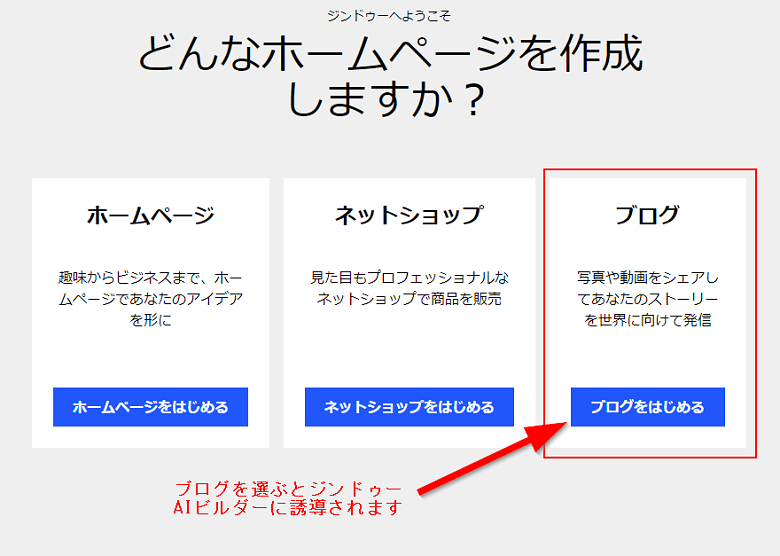
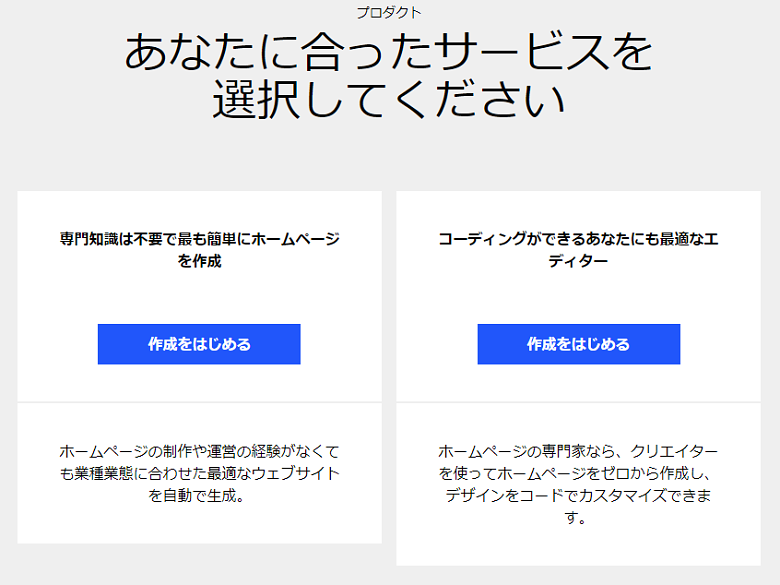
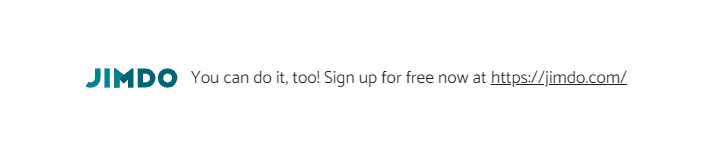
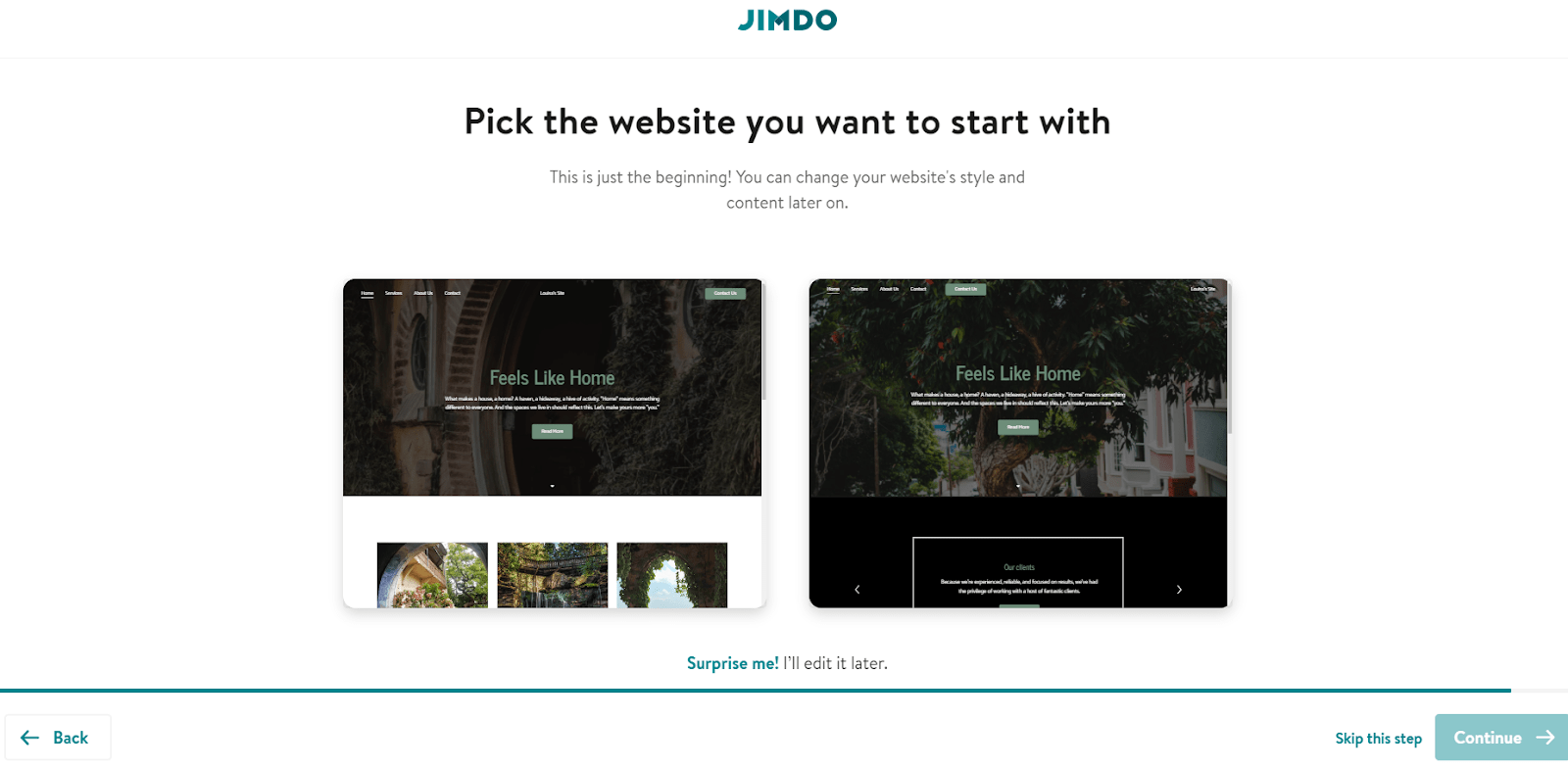
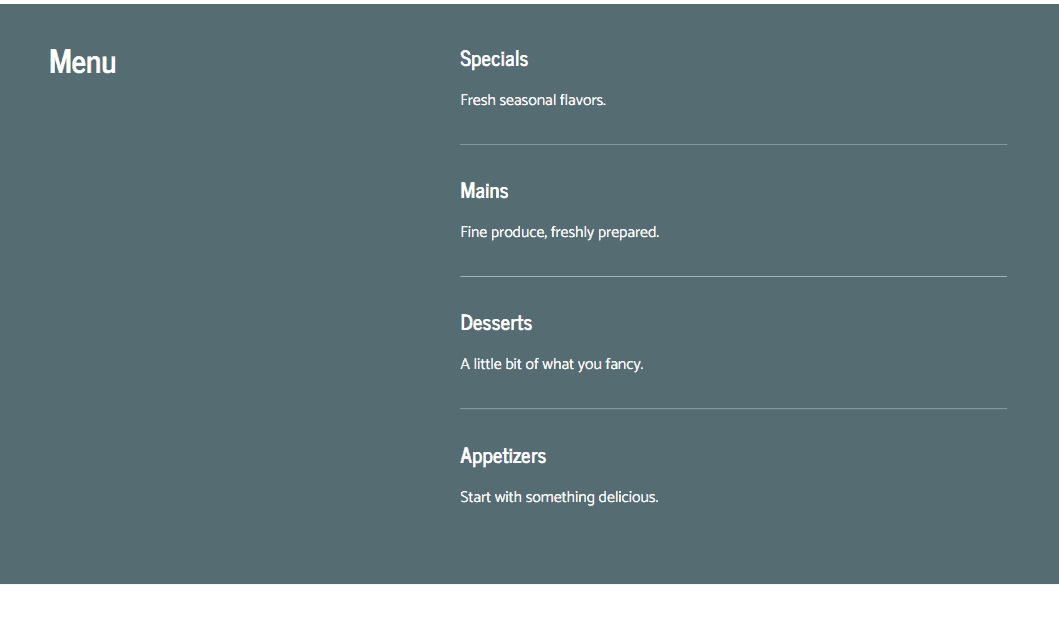
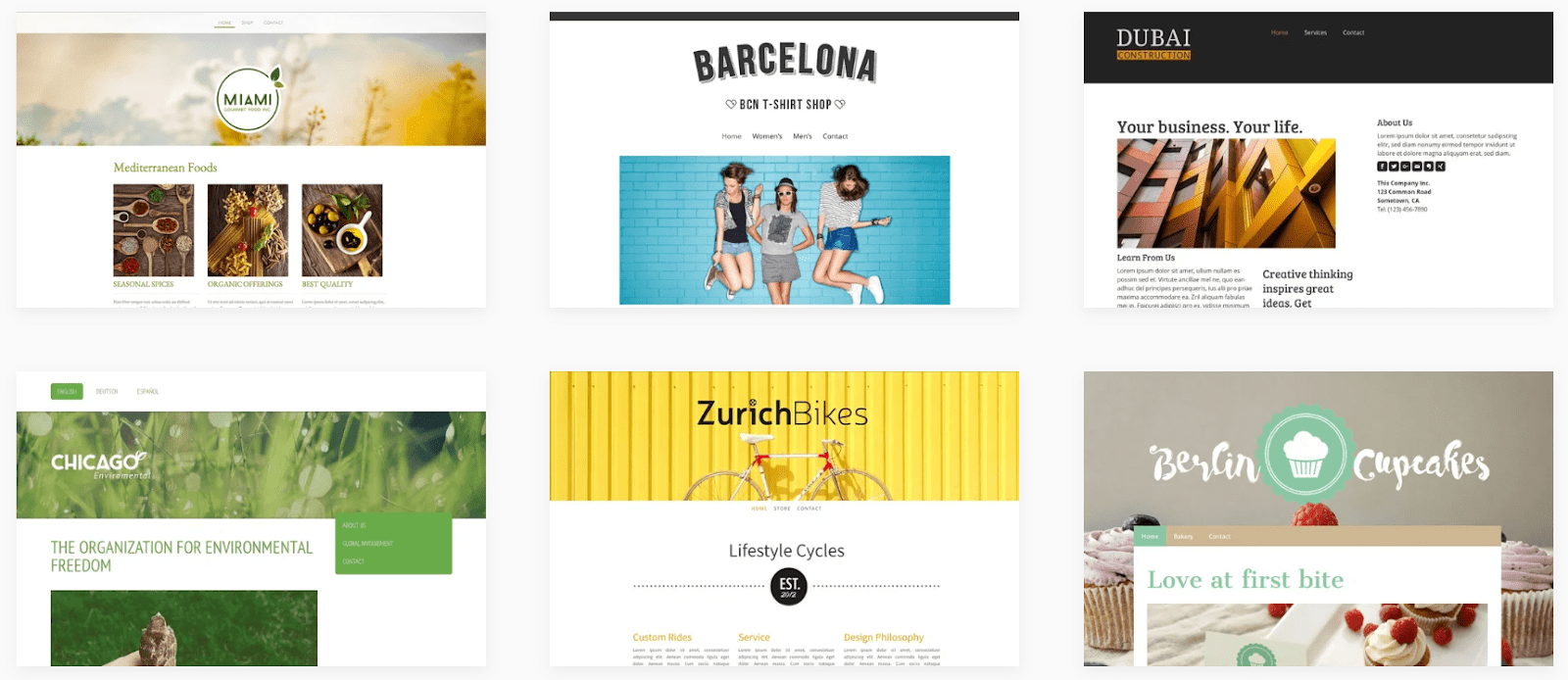
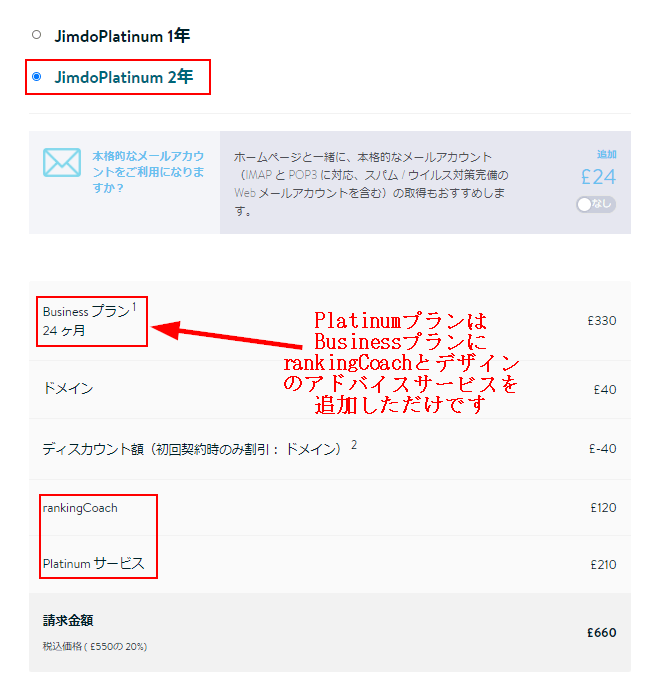






![Shopifyでドロップシッピング始める方法│初心者ガイド[2025]年](https://dt2sdf0db8zob.cloudfront.net/wp-content/uploads/2023/07/How-to-Dropship-on-Shopify-850x446.jpg)
![Shopifyでドロップシッピング始める方法│初心者ガイド[2025]年](https://dt2sdf0db8zob.cloudfront.net/wp-content/uploads/2021/08/Emma-Ayres-150x150.jpg)




![ネット販売で売上を伸ばす方法 [2025 年]](https://dt2sdf0db8zob.cloudfront.net/wp-content/uploads/2023/01/How-To-Sell-Products-Online-850x446.jpg)




